Excel是现在十分常用的办公软件之一,有些新用户不知道怎么将单元格数据转换为图片,接下来小编就给大家介绍一下具体的操作步骤。
具体如下:
-
1. 首先第一步打开电脑中的Excel文档,根据下图所示,选中单元格区域。
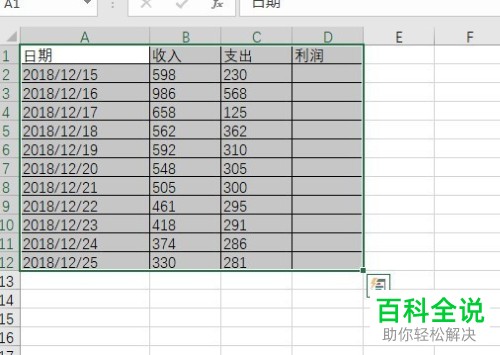
-
2. 第二步先找到【复制】图标,接着根据下图箭头所指,点击右侧【倒三角】。
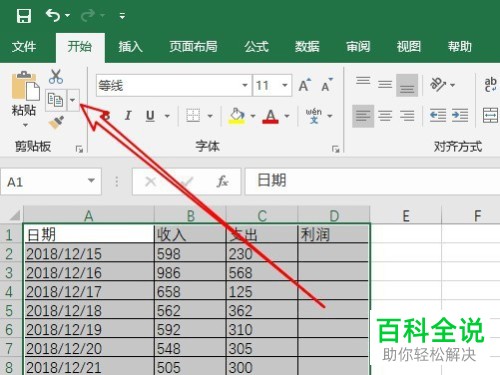
-
3. 第三步在展开的下拉列表中,根据下图箭头所指,点击【复制为图片】选项。

-
4. 第四步打开【复制图片】窗口后,根据下图箭头所指,先勾选【位图】,接着点击【确定】选项。
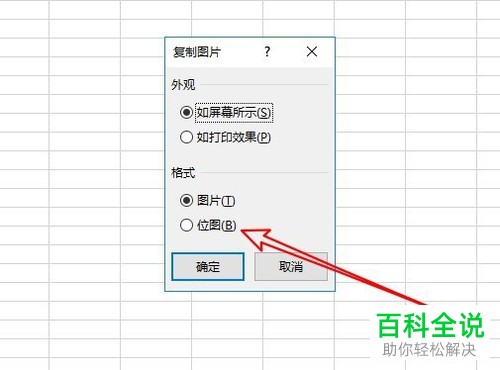
-
5. 第五步鼠标右键单击空白单元格,在弹出的菜单栏中根据下图箭头所指,点击【粘贴】选项。
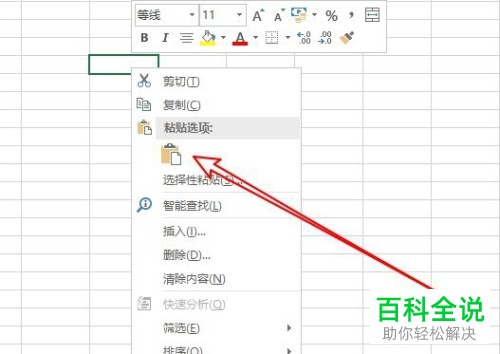
-
6. 最后根据下图所示,成功将单元格数据转换为图片。
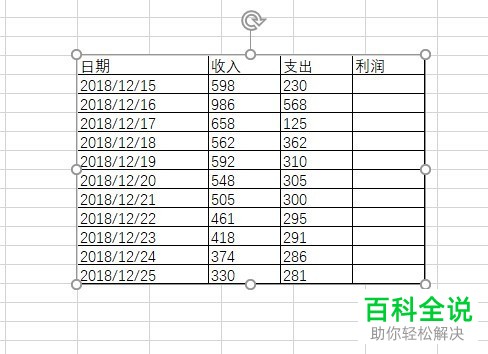
-
以上就是Excel怎么将单元格数据转换为图片的方法。
